Ti presentiamo i migliori convertitori da MP4 a M4V insieme alle loro funzionalità: online e offline [2024]
Vuoi trasformare i tuoi file MP4 in formato M4V per riprodurli sui dispositivi Apple? Per questo motivo, potresti aver bisogno di un affidabile Convertitore da MP4 a M4V per fare una conversione. D'ora in poi, questa recensione dell'articolo ti offrirà i migliori convertitori da MP4 a M4V senza influire sulla qualità dei tuoi video. Ma prima, questo post ti darà informazioni sulla differenza tra MP4 e M4V.
Inoltre, questo post fornirà i passaggi per convertire MP4 in M4V in Tipard Video Converter Ultimate. Quindi, concediti la possibilità di controllare queste informazioni redditizie fino alla fine.
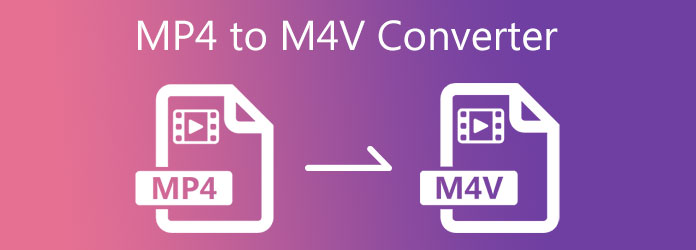
Parte 1. MP4 contro M4V
MP4 è un file multimediale che contiene clip video o filmati. Poiché si tratta di un file multimediale, può anche memorizzare file audio, sottotitoli, testo e immagine. Inoltre, MP4 è il breve termine per MPEG-4 che ha una connessione con QuickTime File Format o QTFF. Le persone lo usano perché è flessibile e può supportare vari dispositivi e sistemi operativi.
M4V il formato file ha una connessione con Apple ed è compatibile con i prodotti Apple. Ecco perché questo tipo di formato può conservare video, film, programmi TV e video musicali da iTunes Store. Oltre ad Apple iTunes, M4V è compatibile anche con Apple QuickTime Player. Ha anche una caratteristica stretta con MP4. Pertanto, un file M4V può contenere video, audio e immagini.
Parte 2. I migliori convertitori da MP4 a M4V
Tipard Video Converter Ultimate (Windows + Mac)
Tipard Video Converter Ultimate è un eccellente convertitore da MP4 a M4V in grado di supportare computer Windows e Mac. Questo viene fornito con un superbo strumento di conversione che ti consente di modificare i tuoi file video in vari formati di file come M4V, MP4, MOV, AVI, WMV e molti altri. Quindi è possibile convertire MP4 in M4V utilizzando questo software. In linea con ciò, ti consente anche di cambiare la risoluzione video in video 8K, 5K, 4K e HD. La cosa buona di questo strumento di conversione video è che puoi trasformare la tua risoluzione video più alta in una risoluzione video più bassa e viceversa. Potresti anche pensare se puoi modificare o migliorare la qualità dei tuoi video prima di convertirli. Non preoccuparti perché Tipard Video Converter Ultimate ha uno strumento Video Enhancer per migliorare i tuoi file video.
Inoltre, questo post ti fornisce le eccezionali funzionalità del programma. E puoi seguire i passaggi seguenti su come convertire video da MP4 a M4V.
Caratteristiche notevoli di Tipard Video Converter Ultimate:
- 1. Ha una versione scaricabile gratuitamente.
- 2. Ti garantisce un rimborso di 90 giorni.
- 3. Può convertire video a una velocità di conversione 70 volte più veloce.
- 4. Fornisce un'accelerazione GPU.
- 5. Ha parametri di regolazione come contrasto, luminosità, saturazione, tonalità, ecc.
- 6. Ti consente di aggiungere filtri, filigrana, ritagliare, ruotare, capovolgere video.
- 7. Ha una cassetta degli attrezzi che contiene Video Merger, Compressore video, Miglioratore video, Creatore 3D, Creatore GIF, Editor metadati multimediali e altro ancora.
Come convertire MP4 in M4V in Tipard Video Converter
Passo 1 Digita tipard Video Converter Ultimate sul tuo browser e vai alla sua pagina principale. Successivamente, fai clic su scaricare pulsante compatibile con il tuo sistema operativo. Puoi scegliere Windows o Mac. Dopodiché, ora puoi installarlo sul tuo computer e avviarlo. Dopo averlo lanciato, vai su Converter strumento nell'angolo superiore dello schermo.

Passo 2 Quando fai clic sul Converter strumento, vedrai una nuova finestra con un vasto (+) icona. Fai clic su quel pulsante per aggiungere un file video MP4 che desideri convertire in M4V.

Passo 3 Dopo aver aggiunto un file, ora puoi fare clic su Impostazione di uscita accanto al file video MP4. Quindi, vedrai un elenco di vari formati video dopo aver fatto clic su quel pulsante. Pertanto, puoi cercare il formato del file su Barra di ricerca sotto tutte le opzioni.

Passo 4 Puoi digitare il M4V formato facendo clic su Casella di ricerca. Inoltre, puoi usare il file Configurazione accanto al formato del file di output per modificare il tuo profilo video.

Passo 5 Infine, dopo aver seguito tutti i passaggi, ora puoi impostare la posizione del file per il nuovo Output del file Salvare sezione. Successivamente, fai clic su Converti tutto e attendi qualche secondo per salvare il nuovo Output.

Freno a mano
Il freno a mano, un convertitore da MP4 a M4V, può essere scaricato gratuitamente al 100%. Questo convertitore video può estrarre e convertire file video in vari formati per supportare altri dispositivi. Pertanto, il freno a mano ti consente di convertire i tuoi file MP4 in M4V senza perdere la qualità dei tuoi video. Questo programma di conversione video viene fornito con un'interfaccia intuitiva e funzionalità semplici che consentono agli utenti di utilizzarlo.
PRO:
- 1. È gratuito al 100%.
- 2. Ha un'interfaccia intuitiva.
- 3. Ti permette di aggiungere i sottotitoli.
Contro:
- 1. Presenta bug occasionali.
- 2. La versione gratuita ha funzionalità limitate.
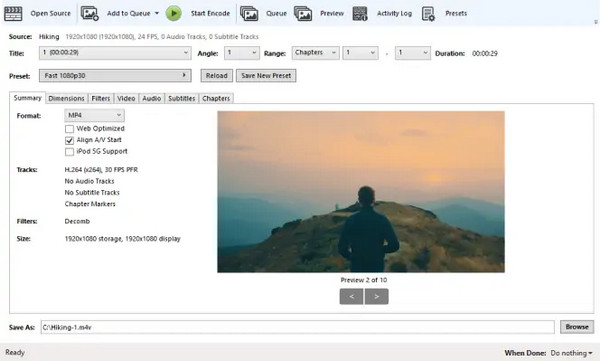
Convertio
Se desideri modificare i tuoi video in un altro formato su Internet, puoi utilizzare Convertio. Questo software di conversione video offre un servizio online che ti consente di modificare online il tuo MP4 in M4V. Vale a dire, devi scaricarlo sul tuo PC e con pochi clic potrai convertire il tuo file MP4 nel formato M4V. Sono supportati anche gli URL, il che significa che puoi trasferirli M3U8 a MP4 e altri formati video.
PRO:
- 1. Può convertire file batch tutti in una volta.
- 2. Supporta quasi tutti i formati video più diffusi.
- 3. È facile e sicuro da usare.
Contro:
- 1. Richiede una connessione a Internet.
- 2. Esistenza di annunci.
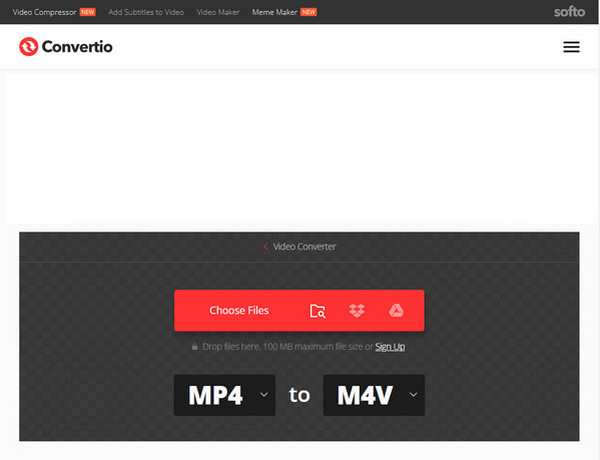
Parte 3. Domande frequenti sui convertitori da MP4 a M4V
Qual è il miglior convertitore da MP4 a M4V?
Raccomandiamo il Tipard Video Converter Ultimate per convertire file video in qualsiasi formato di file. Inoltre, è meglio perché ha un'accelerazione GPU che ti consente di convertire in pochi secondi.
Posso riprodurre file video M4V su Windows?
Sì, perché MP4 e M4V hanno le stesse caratteristiche. Pertanto, Windows può riprodurre file M4V utilizzando un Windows Media Player.
Come convertire M4V in MP4 con il freno a mano?
In primo luogo, convertire M4V a MP4, dovresti aggiungere il tuo file M4V a Handbrake; quindi seleziona MP4 come formato di output; infine fare clic sul pulsante Avvia codifica per terminare la conversione.
Conclusione
In conclusione, dopo aver letto questa recensione dell'articolo, ora puoi testare il più affidabile Convertitore da MP4 a M4V software per convertire video in altri formati. Ma poi di nuovo, consigliamo Tipard Video Converter Ultimate poiché viene fornito con un'interfaccia intuitiva. Inoltre, può supportare 1000 formati di file video che hanno una velocità di conversione 70 volte superiore senza influire sulla qualità del video. Quindi, se questo articolo è utile per te, condividilo con i tuoi amici per aiutarli a scegliere il miglior convertitore da MP4 a M4V.
Inoltre, vorremmo che tu ci mandi un messaggio e ci contatti se hai altri problemi che vuoi risolvere. Ti assicuriamo che ti intratterremo e ti aiuteremo.







